U盘装机,轻松搞定系统安装
作为一名网站站长,我经常被问及如何用U盘安装操作系统,这比传统光盘更快捷高效,尤其在现代电脑中U盘兼容性更强,我就来分享详细步骤,确保你轻松上手,整个过程简单,但需要细心操作,避免数据丢失,装机前备份重要文件是必须的。
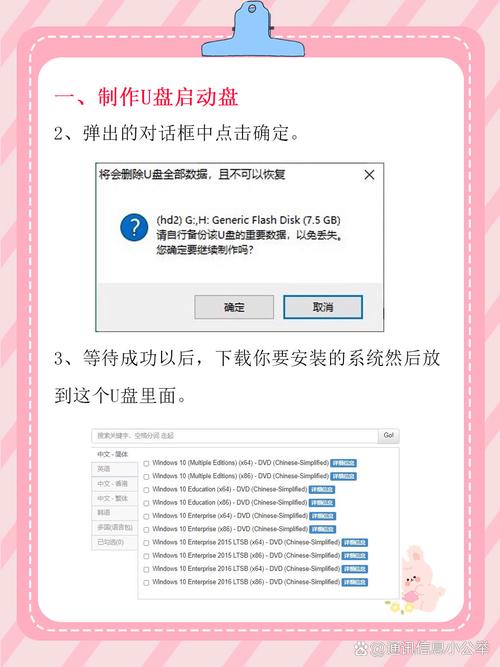
准备工作:工具和文件不可少
开始前,准备好所需物品,需要一个8GB以上的U盘(容量太小会导致镜像写入失败),下载官方系统镜像文件,比如Windows 10或11,直接从微软官网获取以避免病毒风险,下载一个可靠的工具软件如Rufus或Ventoy,用于创建启动盘,我推荐Rufus,它免费、易用且支持多种系统格式,确保电脑连接稳定电源,防止安装中断,整个过程耗时约30分钟到1小时,取决于U盘速度和电脑性能。
制作U盘启动盘
制作启动盘是关键第一步,打开Rufus软件(确保下载最新版本),插入U盘后软件会自动识别设备,在“设备”选项中选择你的U盘,别选错硬盘,点击“选择”按钮,浏览并加载下载好的系统镜像文件(通常是ISO格式),在“分区方案”设置中,根据电脑类型选择:如果是较新电脑(UEFI模式),选“GPT”;老旧电脑(BIOS模式),选“MBR”,其他选项保持默认即可,点击“开始”按钮,软件会警告U盘数据将被清空,确认后等待进度条完成,这个过程通常5-10分钟,完成后U盘就成了可启动设备,个人经验是,完成后用软件自带的校验功能测试一下,避免启动失败。
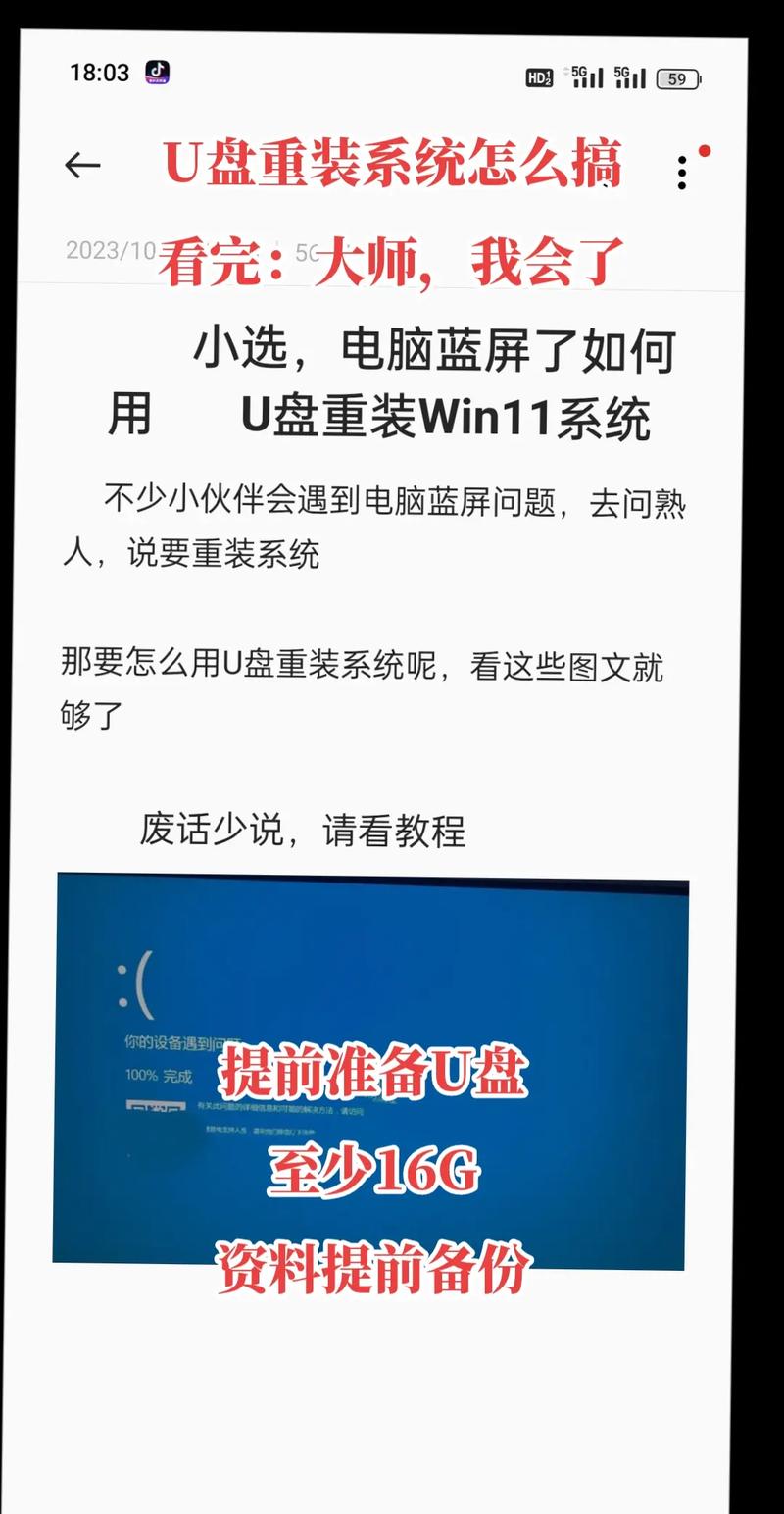
设置BIOS/UEFI启动顺序
启动盘做好后,下一步是让电脑从U盘启动,重启电脑,在开机画面出现时快速按下特定键进入BIOS/UEFI设置界面(常见键是F2、F10或Delete,具体看电脑品牌提示),进入后,找到“启动”或“Boot”选项,调整启动顺序:将U盘设备移到首位(用键盘方向键操作),保存设置并退出(通常是F10键确认),电脑会自动重启,如果一切正常,会进入系统安装界面,如果没反应,检查U盘是否插稳或重新制作启动盘,我认为这一步最容易出错,新手建议多试几次,熟悉界面。
安装操作系统
进入安装界面后,跟随屏幕提示操作,选择语言、时区和键盘布局,点击“下一步”,点击“现在安装”,输入产品密钥(如有),或跳过稍后激活,在安装类型页面,选择“自定义:仅安装Windows”,这时会显示硬盘分区列表,删除旧分区(点击“删除”按钮)以清空空间,但小心别误删数据盘,选择未分配空间,点击“新建”创建新分区,分配大小(建议系统盘至少100GB),确认后点击“下一步”,系统开始自动安装,安装过程耗时20-40分钟,电脑会重启几次,别手动干预,完成后,设置用户名、密码和隐私选项,我强调,安装中保持网络断开以防干扰。
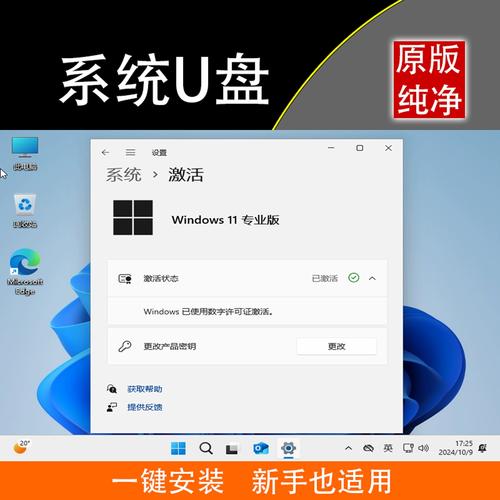
后续设置和优化
系统安装完毕,进入桌面后,别急着用,先安装驱动程序:打开设备管理器,检查是否有黄色感叹号,表示驱动缺失,用另一台电脑下载官方驱动(如显卡、声卡驱动),通过U盘拷贝安装,更新系统:连接网络,打开Windows Update下载最新补丁,安装杀毒软件如Windows Defender,并进行全盘扫描,优化设置包括调整电源选项为“高性能”,关闭不必要的启动项(任务管理器里管理),整个过程确保电脑稳定运行,我的观点是,U盘装机不仅节省时间,还能应对紧急系统崩溃,是每个电脑用户的实用技能,平时多练习,你会更自信。
个人观点:拥抱数字时代的便捷
U盘装机是现代电脑维护的核心技能,它高效环保,减少光盘浪费,我建议定期更新启动盘镜像,应对新系统发布,操作时耐心细致,就能避免常见问题,作为站长,我坚信掌握这个技巧能提升电脑使用体验,让你在数字世界中游刃有余。









评论列表 (1)
U盘装机步骤详尽,从准备工作到后续设置,一步步指导用户完成系统安装,实用性强,适合电脑新手学习。
2025年06月26日 01:06